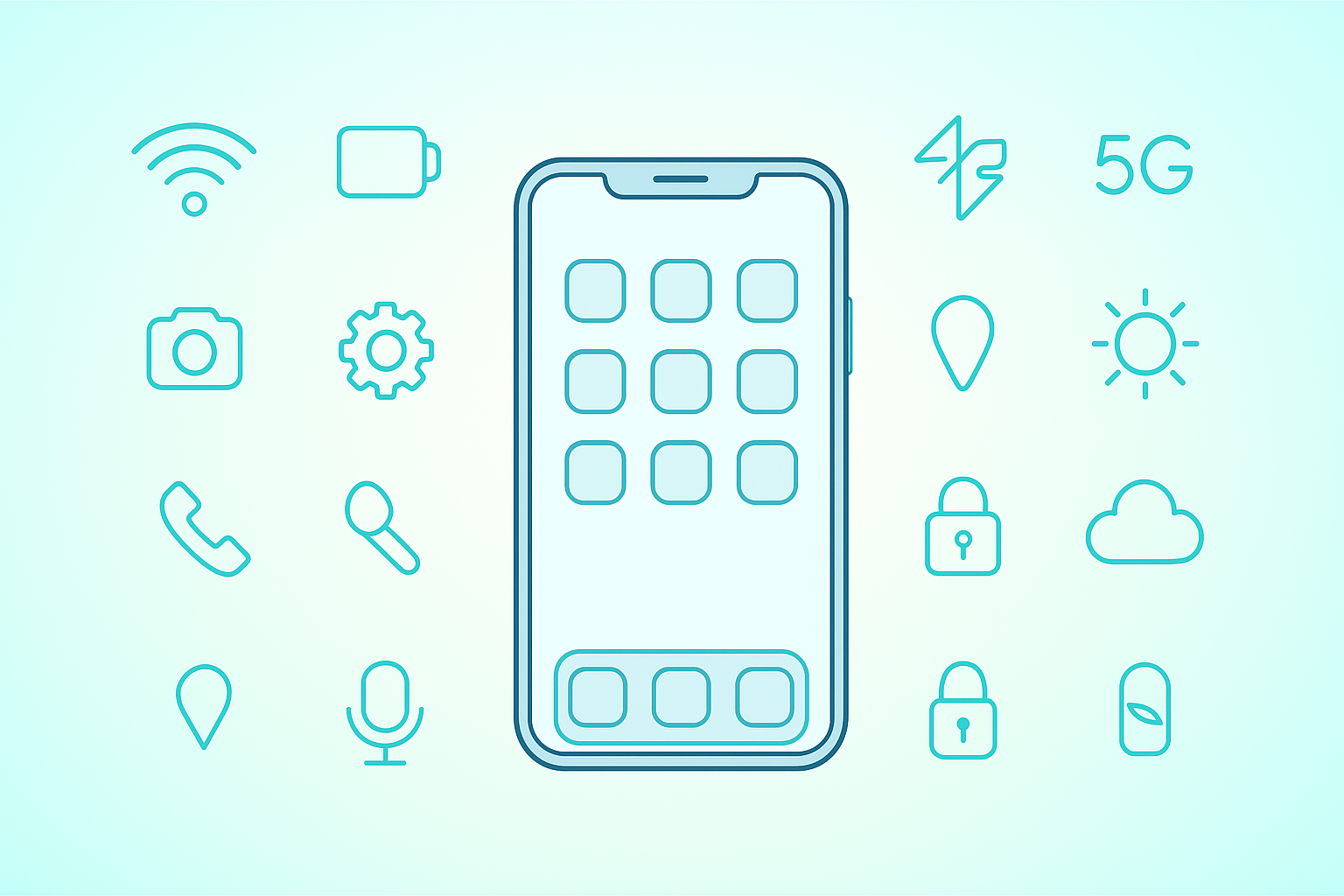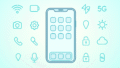【保存版】QRコードが読み取れない時の直し方【iPhone/Android|2025年版】
支払い・ログイン・チケット表示でQRコードが読めないと詰みがち…。
原因はたいてい 「環境(距離/角度/明るさ)× 設定(QR機能/権限)× アプリ(専用スキャナの有無)」 にあります。
このページでは “最短で効く順” に iPhone/Android 共通の直し方をまとめます。💡
まずは30秒チェック(共通)
- 距離:カメラとQRの距離を10–20cm前後で前後にゆっくり。
- 角度:真上から垂直に。傾きや曲面の歪みに注意。
- 明るさ:暗ければフラッシュON、反射が強ければ照明を外して撮る。
- ピント:画面を長押しでAFロック → 読み取りやすく。
- 画質:汚れ/傷/低解像度/にじみがあれば、表示側を拡大 or 画面の明るさMAX。
紙やレシートの折り目、PC画面のモアレ(縞々)は失敗要因。角度を変える/拡大で回避。
iPhoneで読めない時(iOS 17/18)
1) カメラのQR機能をON
- 設定 > カメラ > “QRコードをスキャン” をON
- コントロールセンターのコードスキャナも活用(背面/前面の切替が速い)
2) 権限と制限を見直す
- 設定 > プライバシーとセキュリティ > カメラ
→ 関連アプリ(決済/チケット)のカメラ権限を許可 - スクリーンタイムで「カメラ」や該当アプリが制限されていないか確認
3) アプリ内スキャナを使う(決済・会員証)
- 支払い系/会員証系は、アプリ内の“スキャン”ボタンから読ませるのが基本
→ 外部ブラウザのQRでは独自フォーマットに非対応のことがある
4) 画面表示のコツ(“見せる側”)
- 輝度MAX、自動回転は固定、ダークモードで反転しづらいUIの場合はライトに
- iPhoneの低電力モードで表示が暗くなる→解除して再表示
Androidで読めない時(Android 13/14/15)
1) カメラのQR機能をON(機種差あり)
- 設定 > システム/便利機能 > クイック起動のQRスキャナを有効化
- カメラアプリの設定に「QRコードのスキャン」項目があればON
- Googleレンズを併用(カメラ内や検索バー長押しから起動可能)
2) 権限と省電力を確認
- 設定 > アプリ > 対象アプリ > 権限 > カメラを許可
- 設定 > 電池 > バッテリーセーバーOFFでテスト(省電力でカメラ/レンズが抑制されることあり)
3) アプリ内スキャナを使う
- 決済/フード/チケット系はアプリ内スキャナ推奨(外部カメラだと不可なケース多い)
4) 表示側(見せる側)のコツ
- Androidの画面スリープや明るさ自動調整で暗くなる→一時OFF
- 常時リフレッシュ可変機種は、低輝度+低Hzでモアレが出る場合 → 明るさMAXで改善
用途別:これで解決が早い
支払い(レジのスキャナがうまく読まない)
- 画面を最大輝度、拡大して余白ごと見せる
- 画面保護ガラスが強反射なら少し角度をつける
- 店側スキャナの窓に埃があると読みにくい→店員さんに一声
会員証/チケット(入場ゲート)
- 画面OFFにならないよう事前に設定
- ウォレット/Passアプリに登録できるQRは事前登録しておくと読み取り成功率↑
紙のQR/ポスター
- 折り目/汚れは軽く伸ばす/拭く
- 暗いならフラッシュ、反射が強いなら斜めから撮る(歪みが少ない角度を探す)
それでもダメなときの“原因別”見分け方
- 環境起因:距離/角度/明るさを変えると成功 → 環境が原因
- 設定起因:アプリ内スキャナだと読める/権限付与で読める → 設定が原因
- コード起因:粗い画像/縮小/低コントラストのQRだけ失敗 → 表示側が原因
- 端末起因:他端末では読めるのに自分の端末だけダメ → カメラ/ソフトの問題
セキュリティ注意(重要)
- 不審なQRコードから個人情報入力/アプリDLはしない
- ブラウザで開く前にURLのドメインを必ず確認
- 迷惑SMS経由で偽サイトへ誘導する手口も → SMSはフィルタ/ブロックを
最終手段(安全に戻す)
- カメラ/QRアプリのキャッシュ削除(Android)
- iPhone/Androidともに再起動
- どうしてもダメなら、別端末で読み取り→URLを共有して回避
再発防止のコツ
- 支払い/会員証はアプリ内スキャナを基本に
- 画面は明るさMAX+自動消灯OFFを“会計前”に
- 紙のQRは折り目NG・余白を確保
- 不特定のQRは即アクセスしない(URL確認が先)
関連記事

【2025年版】スマホの動作が重い…一瞬で軽くするチェックリスト|iPhone/Android共通の対処法
スマホの動作が重い・カクつく時の直し方を原因別に解説。空き容量の確保、バックグラウンド制限、キャッシュ整理、発熱対策、表示設定の見直しで一気に軽快化。

【2025年版】スマホが熱い時の正しい冷まし方|絶対NGと原因の見分け方【iPhone/Android】
スマホが熱くなる原因の見分け方と正しい冷まし方を手順で解説。充電中・撮影・ナビなど高負荷時の対策、やってはいけない急冷、予防策まで。iPhone/Android対応。

【保存版】迷惑SMS/着信の止め方|ブロック・自動フィルタ・通報まで完全ガイド【iPhone/Android】
迷惑SMSや迷惑電話を最短でブロック。iPhone/Androidの個別ブロック、自動フィルタ設定、キャリア・公的窓口への通報、再発防止のコツまで実践手順で解説。